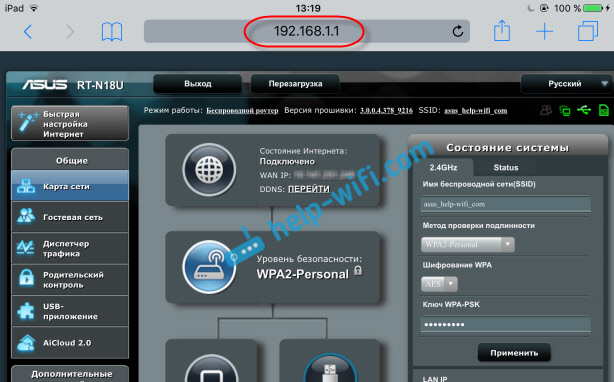Если у вас дома есть стационарный компьютер, или ноутбук, то с настройкой роутера никаких проблем возникнуть не должно. Установили, подключили, настроили, и все готово. Но что делать, если у вас нет компьютера, а вы хотите сами настроить Wi-Fi роутер. Обычная ситуация в наше время, сейчас многие выходят в интернет с планшетов, телефонов и даже телевизоров. Вед роутер без проблем может работать без подключения к компьютеру, писал об этом здесь.
Так вот, если у вас нет ноутбука (ПК), но вы хотите сами установить роутер и настроить дома Wi-Fi сеть, то это можно без проблем сделать с того же планшета, или смартфона (телефона). Главное, что бы устройство могло подключится к Wi-Fi сети. Ну а если вы решили обзавестись Wi-Fi роутером, то такое устройство у вас точно есть. Ваш планшет, или смартфон может работать как на Android, так и на iOS. То есть, iPad, iPhone так же подойдет. Если есть возможность, то настраивать лучше всего конечно же с планшета. Только потому, что там экран больше, и будет удобнее.
Сам процесс настройки роутера с планшета, почти ничем не отличается от настройки с компьютера. Разве что самим подключением, и еще несколькими нюансами, о которых я сейчас расскажу. Главное, что у вас должно быть, так это подключен интернет (проложен кабель в дом) и сам Wi-Fi роутер.
Настройка роутера без компьютера. С планшета, или смартфона
Первым делом, нужно подключить роутер, подготовить его. Включите роутер в розетку, и в WAN разъем подключите интернет (кабель от ADSL модема, или интернет-провайдера). Можете посмотреть подключение роутера на примере Tp-Link. Не важно какой марки у вас маршрутизатор, включите питание и подключите интернет. Так же, подключите антенны, если они съемные.
Сразу после включения маршрутизатора, он начнет транслировать Wi-Fi сеть. Если роутер новый, то сеть будет иметь стандартное название. Что-то типа: «Asus», «Keenetic-7534», или «TP-LINK_0919». Все зависит от того, какой у вас роутер. Сеть будет без пароля.
Если сеть, которую начнет раздавать ваш роутер будет иметь какое-то нестандартное название, или будет защищена паролем, то нужно сделать сброс настроек и тогда продолжить. Сброс настроек можно сделать зажав на 10 секунд кнопку RESET на самом роутере. Вот инструкция по сбросу настроек на примере Tp-Link.
Берем наш планшет, или телефон, заходим в настройки, на вкладку Wi-Fi, и в списке доступных сетей выбираем свою сеть. Подключаемся к ней. Она должна быть без пароля. Если появится запрос пароля, то делаем сброс настроек (смотрите выше). В некоторых случаях, код для подключения к сети указан снизу роутера.
Дальше, на своем планшете, или смартфоне открываем любой браузер (Опера, Хром, Safari), в адресной строке набираем адрес 192.168.1.1, или 192.168.0.1 и переходим по нему. Адрес вашего роутера вы можете посмотреть на наклейке, которая обычно находится снизу самого устройства.
В зависимости от роутера, вы можете сразу попасть в настройки, либо же появится окно с запросом имени пользователя и пароля. Как правило, по умолчанию это admin и admin. Указываем их и попадаем в настройки. Можете глянуть универсальную инструкцию по входу в настройки маршрутизаторов.
Если все сделали правильно, то попадете в настройки вашего маршрутизатора. Я без проблем зашел в панель управления Tp-Link.
Настройка роутера Asus с планшета:
А дальше уже настраиваем как обычно. Если не знаете как настроить свой маршрутизатор, то смотрите инструкции у нас на сайте в разделе «Настройка роутера».
Важный момент при настройке роутера по Wi-Fi сети
В процессе настройки вы будете менять разные параметры, в том числе, настройки Wi-Fi сети. В основном, это имя сети и пароль. Так вот, когда вы поменяете имя вашей Wi-Fi сети, и установите пароль, то после сохранения настроек и перезагрузки роутера, могут возникнуть проблемы с подключением вашего планшета, или смартфона (с которого настраиваете) к вашей Wi-Fi сети.
В любом случае, нужно будет вручную, заново подключить устройство к своей сети. А если это не получится, будут появляться какие-то ошибки типа «не удалось подключится», то нужно просто удалить сеть на вашем мобильном устройстве, и подключится к ней заново.
На iPad, или iPhone просто нажимаем на нужную сеть, и выбираем «забыть эту сеть».
На Android устройствах нажимаем на нужную нам сеть, и выбираем «Удалить сеть».
После этого, подключитесь к своей сети указав установленный пароль.
Когда вы меняете параметры беспроводной сети в настройках роутера, то корректировать параметры нужно будет на всех подключенных устройствах.
Настроить маршрутизатор с планшета, или того же смартфона можно без проблем. Это не сложнее, чем настройка с помощью компьютера. Задавайте вопросы, и делитесь советами в комментариях!
Сейчас во многих домах или на рабочем месте в офисе есть стационарный компьютер. В таком случае настроить Wi-Fi роутер довольно просто и с этой задачей справится даже неопытный пользователь. Достаточно установить маршрутизатор, подключить его к питанию и глобальной сети, провести конфигурацию настроек через браузер. И можно наслаждаться скоростным интернетом.
А как же настроить роутер без компьютера? Вы же помните, что современный рынок стационарных ПК все жестче конкурирует с другими устройствами: смартфонами, планшетами, ноутбуками и даже телевизорами. И все чаще встречается ситуация, что мы оказались без компьютера и сетевого кабеля под рукой, но желаем сами сконфигурировать роутер для беспроводного доступа к сети.
Итак, сегодня мы ставим вопрос – можно ли с личного смартфона или планшета настроить роутер? Конечно! Настройку можно произвести с любого вашего устройства, имеющего возможность подключения к сети Wi-Fi. Понятно, что оно у вас есть, раз вы решили приобрести и установить данный агрегат. Подойдет устройство, работающее как на операционной системе Android, так и на iOS.
Для удобной настройки и управления роутером с телефона лучше подключаться через мобильник с большим экраном или планшет.
Весь процесс идентичен настройке с персонального компьютера. Есть некоторые нюансы с непосредственным подключением. Главное – необходима точка доступа в интернет и исправное надежное оборудование.
Инструкции по настройке роутера со смартфона смотрите в следующем видео:
Содержание
- Подключение роутера
- Идентификация сети
- Настройка
- Настройка Wi-Fi соединения
- Установка пароля на беспроводную сеть
- Замена пароля доступа
- Настройка роутера от TP-Link
- Задать вопрос автору статьи
Подключение роутера
Давайте разберемся для начала, как подключать сам роутер. Сначала нужно подключить его к блоку питания, который включаем в розетку 220В. Затем подсоедините интернет кабель Ethernet, идущий от интернет-провайдера, в порт WAN.
Не забываем полностью собрать сам роутер, у него могут быть отдельно антенны в комплекте!
После подключения внешнего кабеля и электропитания проверяем световую индикацию на роутере. Если индикаторы работают, значит мы все сделали правильно. Если после включения прибора в сеть значки не загораются, а все собрано правильно, ищем кнопку питания на корпусе прибора, возможно он включается таким образом. Если все действия не привели к положительному результату, то скорее всего оборудование неисправно и его придется отдать в сервис на ремонт.
Идентификация сети
Обратим внимание, что наша сеть в варианте по умолчанию будет называться стандартно (обычно именем самого роутера).
Пароля не будет, сеть будет доступна для всех, чем мы и воспользуемся для входа. Если таких сетей несколько, то чтобы определить к какой подключаться, используем простой способ. Мы просто выключаем питание на нашем устройстве, а затем снова включаем его кнопкой или в розетку. Наблюдаем какая сеть на время пропадет из нашего списка доступных подключений. Теперь мы будем уверены в выборе нашей сети.
Если наш роутер уже был настроен ранее, то необходимо выполнить сброс настроек и затем продолжить. Выполнить это просто – достаточно нажать примерно на 10 секунд маленькую кнопку с названием «RESET» на самом маршрутизаторе.
Настройка
Наконец берем мобильное устройство и читаем, как настроить роутер через телефон. Обратите внимание, что мы работаем без сетевого кабеля, который именуют патч-корд (он нужен для соединения роутера с ПК или ноутбуком). Заходим в поиск беспроводной сети и в списке кликаем на сеть нашей точки доступа. Подключение к ней пока должно быть без пароля. В редких случаях необходим код, чтобы войти в выбранную сеть. Его легко разыскать, так как он написан на обратной стороне роутера.
Дальше, на своем устройстве включаем любой браузер и в адресной строке пишем IP – по умолчанию 192.168.1.1, либо 192.168.0.1 и осуществляем переход. Адрес устройства обычно можно найти на приклеенной этикетке, которая висит на задней крышке.
Далее мы попадаем в меню настроек, либо выскочит окно с просьбой ввести имя пользователя и пароль. Обычно, логин и пароль стандартные – admin и admin. Вводим их и попадаем в веб-интерфейс роутера. А дальше идет обычная настройка.
Лучше сразу настроить маршрутизатор так, чтобы он корректно работал с любым интернет-провайдером, следовательно, не было вопросов при соединении с сетью и получении доступа к Wi-Fi для ваших девайсов. Чтобы выполнить данную задачу, мы должны знать несколько критериев, которые нам может был сообщить интернет-провайдер при подписании документов на подключение интернет-услуги.
Во-первых, надо знать, по какой технологии произведено подключение. Перечислим варианты:
- статический (статичный) IP
- динамический IP
- PPPoE
- PPTP
- L2TP
Эта информация есть либо в документации, предоставляемой провайдером, либо ее можно запросить у техподдержки по телефону «горячей линии».
Также необходимо узнать об осуществлении привязки по уникальному идентификатору и попросить привязать порт к MAC-адресу вашего маршрутизатора. Данные можно найти на наклейке внизу роутера.
Это очень важный нюанс при самостоятельной настройке точки доступа. Если им пренебречь, то наши устройства хоть и будут подключены к всемирной сети, но самого выхода в интернет они не получат.
Настройка Wi-Fi соединения
Теперь расскажем, как настроить на роутере доступ к Вай-Фай через телефон или планшет:
- Рассмотрим закладку под названием «Wireless».
- В поле «Wireless_Network_Name» нужно присвоить имя нашей новой сети. Применять для этого можно латиницу и цифры.
- В поле «Region» выбираем страну проживания.
- Далее жмем «Сохранить». Иногда появляется окно с уведомлением. Его пропускаем нажатием кнопки «ОК».
Установка пароля на беспроводную сеть
Настройка Wi-Fi на роутере требует установку пароля. Это нужно сделать в любом случае, через телефон вы настраиваете соединение или с ПК.
- В закладке «Wireless» выбираем «Wireless_Security».
- Помечаем галочкой на кнопке «WPA/WPA-2» – «Personal (Recommended)».
- В поле «PSK_Password» необходимо вписать пароль. Его вы придумали сами и его нужно запомнить, потому что вводить его придется каждый раз при новом подключении. Требования к паролю важно соблюдать: более 8 символов, использовать большие и маленькие буквы латиницы и цифры. Если пароль сложный, то лучше его записать. При его утере придется сбрасывать все настройки оборудования и начинать все сначала.
Замена пароля доступа
Логин и пароль по умолчанию для доступа в интерфейс маршрутизатора лучше сменить (обычно везде стоит admin – admin), ведь безопасность прежде всего, иначе любой чужак сможет зайти и изменить ваши настройки в своих интересах.
- Закладка «System_Tools» – «Password».
- Сначала вводим старые логин и пароль, которые стояли по умолчанию, а потом задаем новые, которые известны только вам.
- Сохраняем изменения, и система выбрасывает нам окно, в котором запрашивает ваши новые данные. Вводим их и попадаем в меню настроек, если все сделали правильно.
- Осталось выполнить перезагрузку маршрутизатора. Это действие можно произвести в разделе «System_Tools». Выбираем кнопку «Reboot» и ждем, когда оборудование выйдет из перезагрузки.
Настройка роутера от TP-Link
Посмотрите настройку сети Wi-Fi на роутере TP-Link через специальное приложение на смартфоне:
Итак, общую информацию мы дали, теперь рассмотрим вопрос на конкретной модели. Будем рассказывать, как настроить маршрутизатор TP-Link через телефон.
- Открываем на телефоне или планшете любой браузер и пишем IP-адрес устройства 192.168.0.1 или 192.168.1.1. Мы окажемся на странице авторизации, где вводят логин/пароль (известные нам admin/admin).
- Выбираем раздел «Быстрая настройка» (рекомендуется новичкам). Жмем «Далее».
- В следующем окне можно заполнить все строки, или отметить галочку «Я не нашел подходящих настроек».
- Теперь нам нужно выбрать тип подключения (нужно узнать у провайдера). У нас же настройки для статического IP-адреса.
- Следующие поля заполняем, используя информацию от провайдера:
- Если провайдер не задал привязку по MAC-адресу, в следующем окне выбираем «Нет, я не подключен к главному компьютеру»:
Обратите внимание, что при настройке других типов соединения понадобятся логин и пароль, которые устанавливает поставщик услуг.
Для установки Вай-Фай соединения с телефона также идем в раздел «Быстрая настройка» и выбираем «Беспроводной режим». В разделе беспроводного режима включаем «Беспроводное вещание», задаем SSID-сети (имя), выбираем родной регион и выставляем режим (рекомендован смешанный b/g/n).
В разделе «Защита беспроводного режима» нам нужно придумать пароль от своей сети Wi-Fi (рекомендуется тип WPA2-PSK как самый надежный).
Наконец доступ во всемирную сеть открыт, и мы можем попасть на любой сайт. Настроить роутер с телефона или планшета совсем несложно. Это объясняется тем, что операционные системы во многом схожи, поддерживают те же приложения, что и персональный компьютер. Браузер на любом устройстве выполняет те же функции, поэтому его можно легко применить на смартфоне для настройки точки доступа.
Проверьте на практике, можно ли в самом деле так просто настроить роутер без компьютера, подключить точку доступа и подсоединить ваши устройства к новой сети? Уверен, у вас все получится!
Содержание
- Подготовка: подключаем маршрутизатор
- Приступаем к настройке роутера с планшета
- Настраиваем маршрутизатор через браузер на планшете
- Послесловие
- Настраиваем маршрутизатор через браузер на планшете
Очень долго, я собирался написать эту инструкцию, но все никак не получалось. И вот, наконец-то настал долгожданный момент 🙂 .
В этой статье, я расскажу, и все подробно покажу на картинках, как настроить Wi-Fi роутер без компьютера. Имея только сам роутер и планшет. Ну, или смартфон. Причем, не важно, на какой операционной системе работает ваш планшет (смартфон). Это может быть Android, iOS, или Windows Phone. Можно настраивать с iPad, или iPhone.
Меня очень часто в комментариях спрашивали, возможно ли настроить роутер, имея только телефон, или планшет. Что делать, если в доме нет компьютера, ноутбука, нетбука и т. п. Да и не сложно представить случай, когда у вас нет компьютера, но зато, есть много мобильных устройств, которые могут подключатся к интернету по Wi-Fi. И вы решили купить роутер, что бы раздавать интернет на свои устройства.
Но, тут возникает проблема: «А как же я настрою этот роутер, если у меня нет ноутбука. А есть например только планшет. Где же найти инструкцию, и можно ли вообще это сделать?» Да, можно. Сейчас расскажу. Вы можете конечно же одолжить ноутбук, например у друзей, и провести настройку по этой инструкции «Как подключить и настроить Wi-Fi роутер TP-Link TL-WR841N? «. Но, это совсем не обязательно.
Что нам понадобится?
Нам нужен сам роутер, и какое-то мобильное устройство, которое умеет подключатся к беспроводной сети. С которого мы и будет проводить настройку. Ну, и интернет должен быть в вашем доме, это я думаю понятно дело.
Я все проверил, и все работает. Весь процесс, я буду показывать на примере все того же маршрутизатора Tp-Link WR841N, и планшета ASUS MeMO Pad FHD 10, который работает на Android. У вас же, может быть другое устройство, например смартфон. Просто на планшете намного удобнее, за счет большего экрана.
Что касается самого маршрутизатора, то это может быть любой, не обязательно Tp-Link. Если у вас например Asus, D-Link, ZyXEL и т. п., то будет отличатся только панель управления. А так, в общем, все будет так же, как и в этой инструкции.
Подготовка: подключаем маршрутизатор
Прежде всего, я советую сделать полный сброс настроек на вашем роутере. Не важно, новый он с магазина, или уже где-то работал, настройки нужно очистить. Возможно, его уже настраивали, и какие-то старые настройки нам не нужны. Из-за них, может возникнуть много проблем. Поэтому, смотрим статью «Как сбросить пароль и настройки на Wi-Fi роутере?«, и делаем, как там написано. Сделали? Отлично, продолжаем. Если что-то не получилось, так же продолжаем, будем надеяться, что там нет не нужных нам настроек.
Прикручиваем к маршрутизатору антенны (если они съемные), затем подключаем кабель питания и включаем его в розетку. В синий WAN разъем подключаем сетевой кабель, интернет. Который в ваш дом провел провайдер (хорошо бы быть уверенным, что интернет работает и оплачен. А то, в процессе настройки могут возникнуть проблемы, и вы будете думать, что во всем виновен маршрутизатор, или способ настройки).
Подключили, индикаторы замигали, все отлично. Если после включения в сеть, индикаторы на маршрутизаторе не засветились, то возможно, что он выключен кнопкой, которая возможно есть на корпусе самого маршрутизатора. Проверьте.
Теперь берем в руки планшет, смартфон, телефон (что там у вас), и переходим к следующему пункту нашей инструкции.
Приступаем к настройке роутера с планшета
По умолчанию, защита на Wi-Fi не установлена, и ваша сеть открыта. Сейчас мы к ней подключим планшет (это в моем случае, когда я дальше буду писать планшет, то буду иметь введу устройство, с которого проводим настройку).
Заходим в настройки сетевых подключений (нам нужно включить Wi-Fi).
Дальше, включаем Wi-Fi сеть и справа в списке ищем нашу сеть.
Здесь, внимание! Она будет иметь стандартное название и будет открытой. Важно, выбрать именно нашу сеть. Если вы сомневаетесь, то просто выключите свой роутер с розетки (выключите и включите Wi-Fi на самом устройстве), и посмотрите, пропадет ли сеть. Если да, то значит, это ваша сеть, выбираем ее.
Появится окно. Просто, нажимаем Подключится.
Если все хорошо, то возле сети появится статус «Подключено«, а вверху появится иконка с делениями сети.
Возможно, вам еще пригодится статья по подключению Android устройств к Wi-Fi.
Все, наш планшет подключен к нашей беспроводной сети. Можно приступать к настроек.
Настраиваем маршрутизатор через браузер на планшете
Нам нужно запустить любой браузер. Он точно есть на вашем устройстве. Это может быть Google Chrome, или какой-то другой, стандартный.
В браузере, нажимаем пальцем на адресную строку и вводим IP адрес нашего руотера. Обычно, это 192.168.1.1, или 192.168.0.1. Вы можете посмотреть этот адрес, и стандартные логин/пароль, снизу вашего маршрутизатора. Они там должны быть указаны.
Значит, набираем этот адрес в браузере, на планшете, и нажимаем кнопку Перейти (открыть, и т. п.).
Появится окно с запросом логина и пароля. Вводим стандартные, обычно это admin и admin, и нажимаем Войти.
Вот мы и попали в настройки нашего нового маршрутизатора. Пол дела, уже сделали 🙂 .
Задаем параметры для подключения к интернету
Первым делом, нам нужно настроить маршрутизатор, на работу с ваши провайдером. Что бы он смог подключатся к интернет и раздавать его по Wi-Fi. Для этого, нам нужно знать параметры, которые выдал вам, ваш провайдер. Нужно знать технологию, которую он использует (Статический IP, Динамический IP, PPPoE, L2TP), и уже в зависимости от технологии, необходимые параметры. Все эти данные, вы можете уточнить у поддержки провайдера. Заодно, уточните, делает ли провайдер привязку по MAC адресу.
Внимание! Если провайдер делает привязку по MAC адресу, то вам необходимо позвонить в поддержку вашего провайдера, и попросить, привязать интернет к MAC адресу маршрутизатора. Посмотреть MAC-адрес маршрутизатора, можно снизу, на наклейке.
Это самый главный пункт. Если вы здесь допустите ошибку, то ваши устройства будут подключатся к Wi-Fi, но интернет работать не будет.
Еще, возможно, вам пригодится статья по настройке маршрутизатора под провайдера.
Эти параметры, нужно задать на вкладке Network — WAN. Напротив WAN Connection Type выбираем необходимую технологию. И уже исходя из определенной технологии, задаем все необходимые параметры: имя, логин, статический IP, или DNS.
Затем, когда все настройки будут указаны и проверены, нажимаем кнопку Save для сохранения настроек.
Уделите особое внимание, настройкам, о которых я писал выше. Как я уже говорил, они самые важные.
Настройка Wi-Fi сети
Дальше, переходим на вкладку Wireless.
Напротив пункта Wireless Network Name, задаем имя вашей Wi-Fi сети (пишите только английскими буквами, можно цифры). Это имя будет отображаться на всех устройствах.
Напротив Region, укажите страну, где вы живете.
Нажмите кнопку Save, что бы сохранить все изменения.
Если появится окно, то просто нажмите Ok.
Устанавливаем защиту на беспроводную сеть
Открываем пункт Wireless — Wireless Security.
Выбираем WPA/WPA2 — Personal(Recommended).
Напротив пункта PSK Password придумайте и запишите пароль. Он будет использоваться для подключения к вашему Wi-Fi. Используйте английские буквы и цифры. Сделайте пароль минимум в 8 символов. Придерживайтесь регистра букв, он имеет значение.
Обязательно, запишите пароль на бумажку и поставьте его в надежное место, что бы не забыть. А то придется сбрасывать все настройки и настраивать заново.
Не забудьте сохранить настройки, нажав на кнопку Save.
Изменяем пароль на доступ к настройкам
Нам нужно сменить стандартные admin и admin, которые используются для того, что бы зайти в настройки маршрутизатора. Что бы никто, кроме нас, не смог получить доступ к настройкам.
Перейдите на вкладку System Tools — Password.
Задайте стандартные имя пользователя и пароль. А ниже, задайте свои, новые данные. Имя пользователя я так и оставил admin, я вот пароль, придумал свой.
Этот пароль так же запишите, чтобы не забыть.
После нажатия на кнопку Save, снова появится окно с запросом логина и пароля. Нужно указать уже новые данные (которые вы указали выше), и нажать на кнопку Войти.
Мы снова попадем в панель управления.
Настройка почти закончена. Осталось только перезагрузить наш роутер.
Для этого, перейдите в пункт меню System Tools — Reboot, и нажмите на кнопку «Reboot«.
Пойдет статус перезагрузки.
После того, как процесс перезагрузки закончится, на планшете, скорее всего, появится ошибка, что невозможно открыть адрес 192.168.1.1… Это нормально. Просто наш планшет отключится от роутера, а подключится автоматически уже не сможет (в дальнейшем, он будет подключатся автоматически). Так как мы установили защиту на сеть, и после перезагрузки, она уже заработала.
Необходимо, заново подключить планшет к нашей сети, введя пароль. Что бы уже можно было пользоваться интернетом.
Для этого, снова открываем панель быстрого доступа к настройкам, и нажимаем на значок настройки сетей.
Включаем Wi-Fi, и выбираем нашу сеть. Она уже будет с тем именем, которое мы указали в процессе настройки.
Вводим пароль к Wi-Fi (который мы так же указывали в процессе настройки), и нажимаем Подключится.
Все готово! Заходим в браузер и открываем сайт!
Можете подключать к сети другие устройства!
Если устройства подключаются, но интернет не работает, то в первую очередь, нужно проверить настройки на вкладке WAN. И почитайте эту статью https://f1comp.ru/internet/android-smartfon-planshet-k-wi-fi-podklyuchaetsya-no-internet-ne-rabotaet/.
Может возникнуть например ошибка «Сохранено, защита WPA\WPA2», или проблема аутентификации. Об этом, я так же писал.
Послесловие
Огромная статья получилась, много скриншотов, но по-другому – никак. Я старался, что бы статья была максимально понятной и простой.
Как видите, настроить маршрутизатор можно и без компьютера, а просто с мобильного телефона, или планшета. Я думаю, что даже с телевизора можно настроить. И в этом нет ничего сложного. Главное, придерживаться инструкции, и проверять настройки, которые указываете, что бы потом не было разных проблем.
Если у вас остались вопросы, замечания, или пожелания, то с радостью выслушаю их в комментариях!
Практически в стенах каждого жилья можно найти Wi-Fi маршрутизатор, он же роутер для беспроводной передачи данных. Чаще всего он подключается к компьютеру или ноутбуку при помощи кабеля, а уже с их помощью производится первоначальная настройка оборудования. Но иногда под рукой находится только планшет. Давайте разберемся, как с его помощью можно внести необходимые настройки в Wi-Fi маршрутизатор.
Подключение к роутеру
Наиболее сложная задача — подключение к роутеру, особенно если он был ранее в употреблении, а после передачи в другие руки, настройки не были сброшены. Подайте на маршрутизатор питание и включите поиск Wi-Fi на планшете. Кабель провайдера можно изначально не подключать, так как нам сначала нужно понять, работает ли исправно само устройство.
После этого, найдите в поиске название своего роутера. Если настройки остались от предыдущего хозяина и пароль от сети вы не знаете, тогда придется сбрасывать настройки до заводских. На большинстве маршрутизаторов это осуществляется при помощи кнопки Reset, которую необходимо зажать и подержать в таком состоянии 5-10 секунд. После сброса снова повторите поиск. Появившаяся сеть не должна быть защищена паролем. Если все же блокировка есть, тогда нужно поискать инструкцию к конкретному устройству, где будут указаны стандартные заводские установки.
Настройка маршрутизатора с планшета
После подключения к Wi-Fi сети, тогда половину работы можно считать завершенной. Сейчас уже нужно подключить кабель провайдера и начать настраивать сам доступ к мировой сети:
- Откройте на планшете любой удобный браузер. Желательно использовать предустановленный в системе, так как он не использует промежуточные сервера для сокращения трафика, иначе вы попросту не сможете попасть на экран настройки.
- Введите IP‑адрес, за которым закреплен роутер. Как правило, это 192.168.0.1 или же 192.168.1.1. Если нет, тогда придется снова обращаться за помощью к руководству от производителя маршрутизатора.
- В веб-интерфейсе, где вам необходимо будет ввести учетные данные — логин (чаще всего admin) и пароль (написан либо на одной из граней роутера, или же в руководстве).
- Далее, вы попадете на экран настроек, где необходимо произвести первоначальную конфигурацию устройства. Здесь вы можете установить новый пароль для беспроводной сети, а также дополнительные настройки, которые требует провайдер.
Пожалуйста, оцените статью
Содержание
- Какой смартфон следует использовать
- Подключение роутера
- Как зайти в роутер через мобильный браузер
- Зайти по QR-коду через телефон
- Настраиваем подключение к интернету
- Настраиваем Wi-Fi
- Изменение пароля
- Какие ошибки можно допустить при подключении и настройке
- Роутеры, управляемые с приложения
- Настройка роутера с телефона (без ПК) по шагам
Какой смартфон следует использовать
Для кастомизации подойдет любой Android или iOS смартфон. Главное, что в нем есть функция Wi-Fi и возможность зайти в браузер. Для более удобной настройки рекомендуется использовать устройства с большим экраном. Таблетки разрешены.
Все основные манипуляции осуществляются через браузер. Требуется для подключения к роутеру. В строку поиска вводится нужный адрес, после чего происходит вход в меню настроек. Рекомендуется предварительно установить несколько браузеров. Если работа через стандартный веб-браузер не удалась, потребуется запустить другой браузер.
Подключение роутера
Давайте сначала разберемся, как подключить роутер. Сначала нужно подключить его к блоку питания, который втыкаем в розетку 220В. Затем подключите кабель Ethernet от вашего интернет-провайдера к порту WAN.
Не забудьте полностью собрать роутер, у него в комплекте могут быть отдельные антенны!
После подключения внешнего кабеля и блока питания проверяем световую индикацию на роутере. Если индикаторы работают, значит, мы все сделали правильно. Если после включения устройства в сети значки не включаются, и все собрано правильно, ищем кнопку питания на корпусе устройства, возможно, она так и включается. Если все действия не привели к положительному результату, то, скорее всего, оборудование неисправно и его придется отдать в сервис для ремонта.
Как зайти в роутер через мобильный браузер
Для входа в админ-панель роутера необходимо знать IP-адрес, который управляет соединением между локальной сетью (домашней) и Интернетом (внешней сетью). Обычно IP стандартный. Большинство производителей используют 192.168.0.1 или 192.168.1.1. Но проще уточнить этот момент, посмотрев инструкцию или наклейку (есть на коробке или на нижней панели устройства — здесь напечатаны логин и пароль).
Если по каким-то причинам этикетки или инструкции нет, а стандартный IP не подходит, можно попробовать найти адрес шлюза на телефоне Android или iOS.
На андроиде:
- Зайдите в настройки и перейдите в раздел управления беспроводной сетью.
- Активируйте раздаваемый роутером Wi-Fi и откройте его параметры.
- IP-адрес отображается рядом со шлюзом, маршрутизатором и т п.
На iOS:
- Зайдите в настройки Wi-Fi.
- Выберите активное Wi-Fi соединение роутера.
- Щелкните значок «i» справа от имени сети.
- IP-адрес отображается рядом с «Маршрутизатором».
Некоторые модели Samsung с технологией One UI (Galaxy) предоставляют доступ к настройкам роутера из раздела Wi-Fi; вы должны настроить эту опцию в настройках сети. Но на большинстве телефонов нет возможности посмотреть IP-адрес роутера, поэтому придется вручную пробовать все возможные варианты или делать сброс до заводских настроек.
Чтобы войти в роутер, все, что вам нужно сделать, это:
- Убедитесь, что соединение с настраиваемой сетью Wi-Fi работает, а мобильный интернет отключен.
- Откройте браузер (неважно какой), введите в адресной строке адрес шлюза, чтобы получить доступ к настройкам роутера. Нажмите кнопку «ОК».
- На экране появится меню доступа с полями для ввода имени пользователя и пароля.
- Введите данные и подтвердите вход в панель администрирования.
После того, как вы авторизуетесь на роутере bu, вам необходимо сменить имя пользователя и пароль, установленные производителем. Это затруднит доступ третьих лиц к настройкам. Вы можете изменить имя сети Wi-Fi (SSID) и пароль, а также установить ключ безопасности.
Важно! Расположение настроек на вашем телефоне зависит от марки, модели устройства и версии Android/iOS.
Зайти по QR-коду через телефон
Отдельно хочу рассказать об очень удобном способе входа в настройки роутера — через QR-код. Сейчас все больше производителей стали прибегать к этому трюку. Зная, что многие люди захотят настроить роутер через свой телефон, они также печатают на его этикетке QR-код, который содержит все необходимые данные: имя и пароль Wi-Fi, IP-адрес или URL-адрес для входа.
QR-код на наклейке поможет быстро войти в роутер через телефон. Просто наведите камеру и сканируйте!
Сначала так поступали Xiaomi и Keenetic, затем эту практику стали перенимать и другие производители. В настоящее время часто нет необходимости устанавливать специальное приложение для QR-сканера; на многих современных телефонах стандартная камера уже умеет это делать.
Просто берем смартфон, запускаем на нем камеру, сканируем код. Также после распознавания откроется веб-браузер с нужным адресом, обычно 192.168.0.1 или 192.168.1.1, реже используется какой-то другой адрес.
Настраиваем подключение к интернету
Основной шаг — указать параметры вашего провайдера, в панели администрирования роутера эти настройки чаще всего производятся во вкладке WAN. Здесь нужно указать тип подключения к всемирной паутине (например, наиболее распространенный в России PPPoE), а также логин и пароль провайдера. Эта пара имени пользователя и пароля была выдана вам во время подключения. Попробуйте найти свой договор, который вам выдали при выходе в интернет, в нем все должно быть написано. После указания этих настроек сохраните их. Также можно попробовать пошаговую автоматическую настройку устройства, некоторые устройства умеют все делать автоматически, а так же определять тип сети, через которую ваш роутер подключается к провайдеру. В таком случае.
Настраиваем Wi-Fi
Если вы не хотите, чтобы посторонние люди пользовались вашей беспроводной сетью и тем самым замедляли ваше интернет-соединение, вы можете настроить Wi-Fi, установив для него пароль. Так что только те, кому вы сообщите этот пароль, смогут выйти в глобальную сеть через ваш роутер.
Перейдите в раздел Wireless панели администрирования и в строке Имя беспроводной сети укажите имя вашей беспроводной сети. Указав имя сети Wi-Fi, вам будет проще ориентироваться при подключении других устройств. Далее переходим на вкладку Wireless Security и указываем параметры безопасности. Выберите рекомендуемый WPA/WPA2 в качестве типа безопасности и в поле «Пароль» введите свой пароль длиной не менее восьми символов. Не создавайте слишком сложный пароль, так как в дальнейшем вам может понадобиться вводить его на других ваших устройствах, а это создаст ненужные трудности при подключении.
Изменение пароля
Крайне важно установить пароль на роутере, чтобы другие пользователи не могли подключиться к сети. Чтобы установить или изменить пароль, выполните следующие действия:
- Перейдите в раздел «Беспроводная связь.
- Выберите «Безопасность беспроводной сети».
- Выберите тип защиты «WPA-Personal». Затем введите пароль в окне «Пароль PSK».
- Нажмите кнопку «Сохранить».
Некоторые маршрутизаторы необходимо перезагрузить, чтобы изменения вступили в силу. Вы должны установить пароль сразу же после успешного установления интернет-соединения. В дальнейшем при подключении любого устройства необходимо вводить именно лично установленный пароль.
При необходимости пароль можно изменить в любой момент. Стоит отметить, что пароль для сети, для доступа в меню настроек и для провайдера — это разные данные. Первые два можно менять самостоятельно.
После внесения любых изменений нажмите кнопку «Сохранить». Без этого действия прежние настройки будут восстановлены сразу после выхода из меню.
Какие ошибки можно допустить при подключении и настройке
«Ошибка аутентификации».
Это может произойти при подключении к сети, после настройки Wi-Fi. После ввода нового пароля смартфон может перестать подключаться к сети. Под вашим именем будет написано «Ошибка аутентификации» или «Сохранено». Чтобы исправить эту ситуацию, нажмите и удерживайте имя сети Wi-Fi в течение нескольких минут. После этого должна появиться сетевая команда «Удалить/Забыть», выберите нужную.
Теперь вы можете повторно выбрать нужную сеть из списка доступных и снова подключиться.
Ошибка «Интернет может быть недоступен» / «Нет сетевого подключения».
Пользователи часто сталкиваются с этой проблемой, причин может быть много. Для решения этой проблемы на мобильных устройствах подойдут следующие способы:
- В первую очередь необходимо перезагрузить роутер, нажав кнопку Power. Вам также необходимо выключить и включить Wi-Fi на смартфоне. Иногда этого достаточно для решения проблемы.
- Если в свойствах сети Wi-Fi включен прокси-сервер, интернет работать не будет. Чтобы это проверить, нужно нажать и удерживать нужную в списке доступных сетей и удерживать несколько секунд. В открывшемся меню выберите «Изменить сеть», после «Дополнительно». Убедитесь, что прокси-сервер отключен.
- Для корректной работы интернета и некоторых приложений на смартфоне всегда должны быть правильные дата и время. Для удобства можно настроить эти параметры на автоматическую настройку.
- Некоторым пользователям помогает смена статических DNS-серверов. В свойствах вашей сети Wi-Fi выберите «Дополнительно». Затем нажмите «Настройки IPv4». Здесь нужно прописать DNS вручную, согласно таблице:
| DNS 1 | 8.8.8.8. |
| DNS2 | 8.8.4.4. |
Роутеры, управляемые с приложения
Некоторые провайдеры разрабатывают кроссплатформенные приложения, чтобы максимально упростить и ускорить процесс установки. Это гораздо удобнее, чем заходить в админку роутера через мобильный браузер.
Через приложение можно контролировать состояние интернет-соединения и подключенных к нему устройств (ограничение скорости, настройки расписания и т д.), устанавливать уведомления о событиях и многое другое. Однако функциональность очень ограничена по сравнению с панелью администратора на основе браузера.
На сегодняшний день свои приложения есть у Asus, Xiaomi, TP-Link, D-Link, Zyxel/Keenetic, Tenda. Хотя они и различаются, все они имеют понятный интерфейс, а первоначальная настройка производится с помощью встроенного мастера. Все производители предусматривают возможность дистанционного управления.
Настройка роутера с телефона (без ПК) по шагам
ШАГ 1
И так первый шаг стандартный — подключаем кабель от интернет провайдера к WAN (или интернет) порту роутера.
Подключаем LAN-кабель провайдера к роутеру Comfast
Также имейте в виду, что различные современные роутеры могут работать в разных режимах: повторитель, роутер и т.д. Если в окошке устройства есть специальные переключатели: включить режим «Роутер».
Активировать режим роутера
Затем подключите устройство к сети 220 В (если все в порядке, светодиоды на корпусе должны начать гореть/мигать).
ШАГ 2
Теперь откройте настройки телефона. В разделе беспроводных сетей перейдите на вкладку «Wi-Fi» (см пример ниже).
Беспроводные сети — настройки Android
Затем включите Wi-Fi — среди списка найденных сетей должна появиться «наша»; попробуй к нему подключиться…
Обычно название этой сети (и пароль для подключения к ней) указаны на наклейке, расположенной на коробке роутера. Смотрите скриншоты ниже.
Доступные сети — подключитесь к нашей сети Wi-Fi
Наклейка на роутер ZyXEL
Примечание. Если такой информации на этикетке нет, маршрутизатор обычно транслирует сеть Wi-Fi, для подключения к которой не требуется пароль.
Если роутер работает, но сеть Wi-Fi не появляется, есть несколько вариантов:
- у вас не «новый» роутер и кто-то отключил Wi-Fi в ваших настройках (это могло быть сделано в магазине…). Вы можете попробовать сбросить настройки роутера к настройкам по умолчанию;
- слишком далеко от роутера (за 2-3 стенами — сигнал может быть очень слабым);
- если сеть Wi-Fi после сброса настроек роутера не появилась, то роутер может не транслировать Wi-Fi по умолчанию (то есть с телефона настроить нельзя — нужно подключить устройство кабелем LAN к ноутбук/компьютер);
- не исключаю проблемы с роутером…
ШАГ 3
После подключения к сети Wi-Fi откройте браузер (в котором отключен VPN, нет плагинов для блокировки рекламы и т.п.) и в адресной строке введите IP с веб-интерфейса роутера.
IP-адрес веб-интерфейса также указан на коробке роутера (на наклейке). В большинстве случаев это следующие IP-адреса:
192.168.10.1
192.168.1.1
192.168.0.1
mi.keenetic.net
IP-адрес настроек маршрутизатора (по умолчанию)
Наклейки на корпус для моделей ZyXEL
В моем случае требовался IP 192.168.10.1 (см скриншот ниже). Обращаю ваше внимание, что вводить IP нужно без дополнительных точек, кавычек и т.п символов (если вы введете IP правильно, роутер будет переадресован в нужное место…).
IP-адрес настроек маршрутизатора Comfast (по умолчанию!)
ШАГ 4
Если вы ввели правильный IP, должно появиться приветственное окно с просьбой ввести логин и пароль для доступа к настройкам (окно зависит от модели и прошивки роутера).
Эта информация также указывается на коробке роутера, либо используются стандартные данные:
логин: админ
пароль: admin или 1234 или {пустое поле}
Пользовательский пароль
Кстати, при вводе логина и пароля обращайте внимание на регистр! По умолчанию Android делает первую букву заглавной, что неверно (в данном случае). Пароль и логин должны быть указаны строчными буквами!
Важный момент: обратите внимание на запись!
Если логин и пароль совпадают, вы увидите главную страницу настроек роутера (она существенно отличается от остальных, так что вы это сразу заметите…). См пример ниже.
Вы вошли в настройки роутера!
Важно!
Если пароль не совпадает, возможно, стоит попробовать сбросить настройки роутера до заводских.
ШАГ 5
Далее обычно открывают настройки WAN (Интернет) и указывают тип подключения, например, PPPOE (в зависимости от него может понадобиться дополнительная информация: пароль, IP и т.д.). После установки этих параметров роутер перезагрузится и начнет раздавать интернет, задача выполнена ✌!
Как правило, как тип подключения, так и другая информация, необходимая для подключения к Интернету, всегда указывается в договоре с интернет-провайдером. Те лишь должны передать параметры контракта в окно конфигурации веб-интерфейса роутера.
Настройка интернета (соединение PPPOE)
ШАГ 6
Ну и последний штрих: я бы порекомендовал изменить имя сети Wi-Fi и пароль (особенно если вы используете версию по умолчанию, пароль вообще не установлен…).
Обычно это делается в дополнительных настройках роутера в разделе «Wireless settings» (настройки беспроводной сети).
Настройка беспроводной сети: настройка подключения Wi-Fi
Кратко о наиболее важных параметрах:
SSID — это имя сети Wi-Fi (может быть любым).
Пароль Wi-Fi: Рекомендуется установить пароль не менее 8 символов!
Канал — канал (для нашей страны с 1 по 13). Для начала можно поставить любой (или «автоматический» режим). Подробнее о выборе канала…
Полоса — 20 или 40 МГц.Ширина канала, для начала рекомендую выбрать 20 МГц, т.к радиус сети будет больше.
Выходная мощность RF (мощность передатчика, мощность передатчика и т д.): рабочая мощность Wi-Fi. Чем дальше роутер от телефона или телевизора, тем мощнее должен работать передатчик.
Настройка беспроводной сети
После сохранения настроек вам нужно будет повторно подключиться к сети Wi-Fi на телефоне (введя новый пароль).
Источники
- https://KakOperator.ru/os/kak-nastroit-router-cherez-telefon-sovety-i-instruktsiya
- https://WiFiGid.ru/sovety-po-nastrojke-routerov/kak-nastroit-router-cherez-telefon
- https://sysadmin-note.ru/article/kak-zajti-v-router-cherez-telefon/
- https://192-168-0-1.info/phone-router-setup-manual/
- https://nastroyvse.ru/devices/ruter/nastrojka-routera-cherez-telefon.html
- https://wifiget.ru/router/shema-nastroyki-routera-s-pomoschyu-telefona
- https://pro-naushniki.ru/dlya-doma/router/kak-nastroit-router-cherez-telefon-kak-zajti-v-nastrojki-nastroit-vaj-faj-upravlyat-routerom-s-telefona
- https://ocomp.info/nastroit-wi-fi-router-s-telefona.html